Ang artikulong ito ay naglalaman ng detalyadong hakbang-hakbang na pamamaraan sa kung paano i-download at i-install ang YouTube sa Windows 10/11.
Paano i-install ang YouTube sa Windows 10/11?
Ang YouTube ay isa sa mga nangungunang platform na ginagamit ng mga tao sa lahat ng pangkat ng edad hal., mga bata hanggang kabataan hanggang sa mga matatanda. Ang YouTube ay pinagmumulan ng dalawa libangan at layunin ng pag-aaral na may napakalaking madla sa buong mundo. Mula sa mahusay na algorithm nito hanggang sa mga rekomendasyon batay sa kagustuhan ng user, patuloy na nagdaragdag ang YouTube ng mga feature at ina-update ang interface nito para makapagbigay ng kadalian sa paggamit at mas magandang karanasan ng user.
Maaaring i-install ang YouTube sa Windows sa pamamagitan ng mga web browser hal., Chrome at Microsoft Edge. Dito, sa artikulong ito, nakalista ang iba't ibang paraan upang mai-install ang YouTube sa Windows:
- Gamit ang Feature ng Microsoft Edge Manage App
- Gamit ang Feature ng Availability ng Microsoft Edge App
- Paggamit ng Google Chrome App Feature
- Gamit ang Paraan ng Lumikha ng Shortcut ng Google Chrome
- Paggamit ng Google Chrome Direct Installation Feature
Paraan 1: Paggamit ng Microsoft Edge Manage App Feature
Maaaring gamitin ang Microsoft Edge upang i-install ang YouTube nang lokal. Para sa layuning ito, sundin ang mga hakbang na nabanggit sa ibaba:
Hakbang 1: Pindutin ang Three Dot Menu
Buksan ang browser ng Microsoft Edge sa iyong system at bisitahin ang opisyal na website ng YouTube . Kasama ang sidebar sa kanang sulok sa itaas, i-click ang “ Tatlong Tuldok ” menu. Ang isang drop-down na listahan ng ilang mga opsyon ay lilitaw:
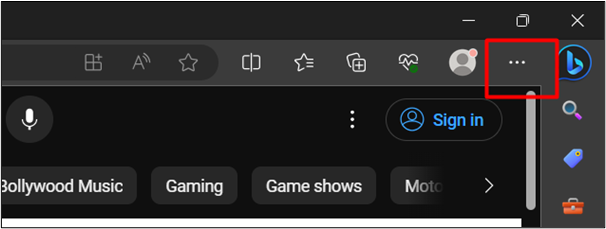
Hakbang 2: Mag-click sa Opsyon na 'I-install ang YouTube'.
Mula sa drop-down na listahan, mag-click sa “ Mga app ” at pagkatapos ay i-click ang “ I-install ang YouTube ” opsyon:
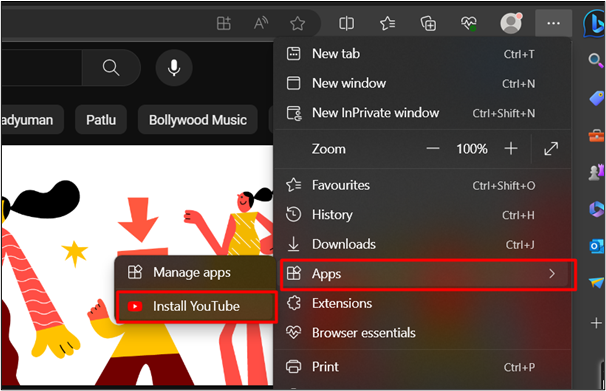
Hakbang 3: Pindutin ang 'I-install' na Button
Mula sa sumusunod na dialog box, i-click ang “ I-install 'button:
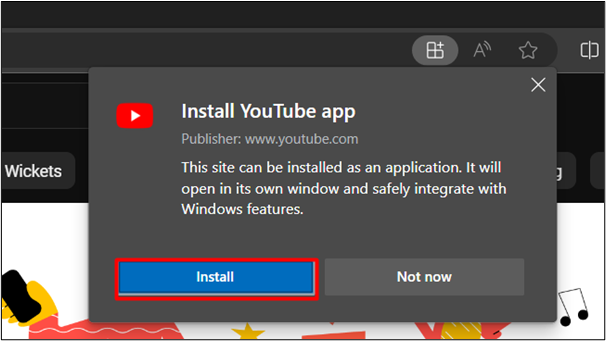
Hakbang 4: I-verify ang Pag-install
Mula sa menu ng paghahanap, maaari din naming i-verify ang matagumpay na pag-install ng YouTube sa Windows 10/11. Ang output ay nakalakip sa ibaba:
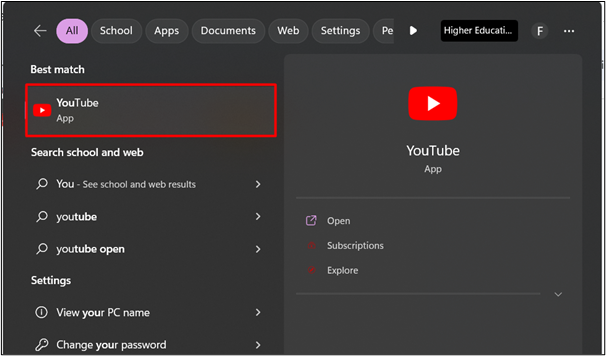
Tumungo tayo sa isa pang paraan:
Paraan 2: Paggamit ng Feature ng Availability ng Microsoft Edge App
Nagbibigay din ang Microsoft Edge ng isa pang paraan ng pag-install ng YouTube sa Windows. Sa pamamagitan ng pagsunod sa mga nabanggit na hakbang sa ibaba, madali mo ring mai-install ang YouTube sa iyong system:
Hakbang 1: I-click ang Feature na 'Availability ng App'.
Bisitahin ang opisyal na website ng YouTube at i-click ang ' Availability ng App ” feature na naka-highlight sa naka-attach na larawan sa ibaba:
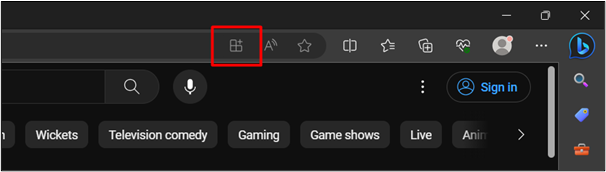
Hakbang 2: Mag-click sa 'I-install' na Button
Magbubukas ito ng dialog box. Mag-click sa “ I-install 'button:
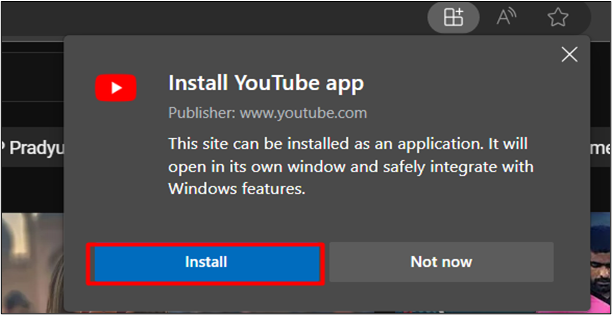
Hakbang 3: Gumawa ng Desktop Shortcut
Pagkatapos i-click ang ' I-install 'button, lagyan ng tsek ang' Lumikha ng shortcut sa Desktop ” opsyon. Gagawa ito ng isang shortcut sa Desktop pagkatapos pindutin ang ' Payagan 'button:
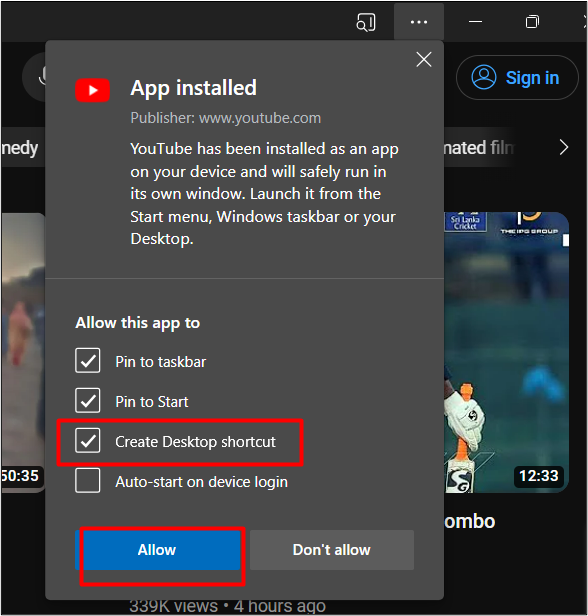
Naka-pin na ngayon ang YouTube sa taskbar kasama ng isang Desktop Shortcut din. Bine-verify nito ang matagumpay na pag-install ng YouTube sa Windows:
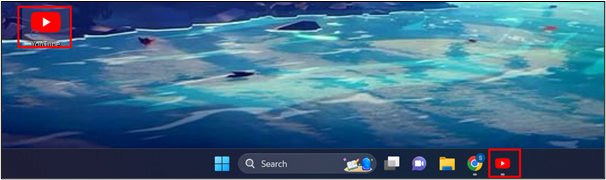
Paraan 3: Paggamit ng Google Chrome App Feature
Ang Google Chrome ay isa sa mga pinakabagong browser na maaaring mag-install ng YouTube nang lokal. Bisitahin ang opisyal na website ng YouTube . Mag-click sa “ I-install ang YouTube ” icon gaya ng naka-highlight sa ibinigay na larawan:
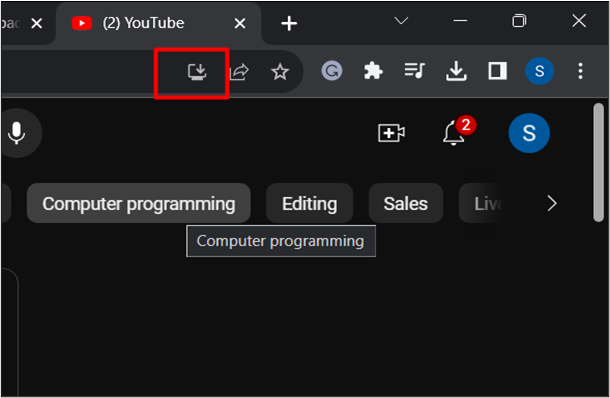
Awtomatikong i-install nito ang YouTube nang lokal. Maaari ka na ngayong maghanap sa YouTube sa start menu at buksan ito para simulang gamitin ito.
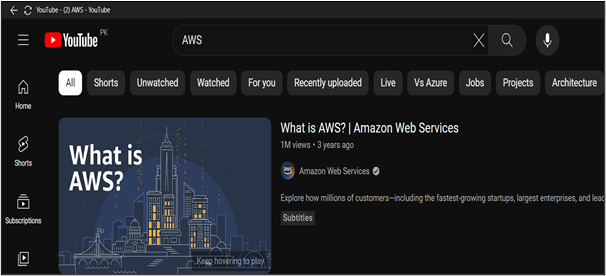
Paraan 4: Gamit ang Paraan ng Lumikha ng Shortcut ng Google Chrome
Ang pag-install ng YouTube gamit ang paraan ng shortcut ng Google Chrome ay katulad ng Microsoft Edge.
Narito ang isa pang paraan na binanggit:
Hakbang 1: Pindutin ang Three Dot Menu
Buksan ang Google Chrome sa iyong system at bisitahin YouTube . Gaya ng naka-highlight sa naka-attach na larawan sa ibaba, i-tap ang ' Tatlong Tuldok ” menu na matatagpuan sa kanang sulok sa itaas ng browser. Ang isang drop-down na listahan ng mga opsyon ay ipapakita sa iyo:
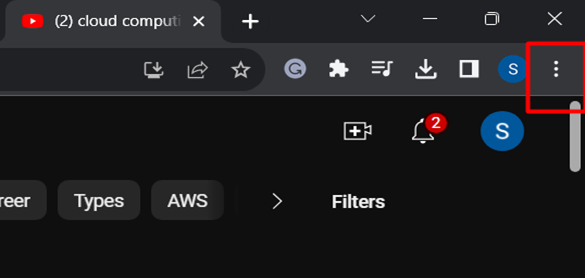
Hakbang 2: Piliin ang Opsyon na 'Gumawa ng shortcut'.
Mula sa listahan ng Drop-Down, i-click ang “ Higit pang mga tool 'at pagkatapos ay sa' Gumawa ng shortcut ” opsyon:
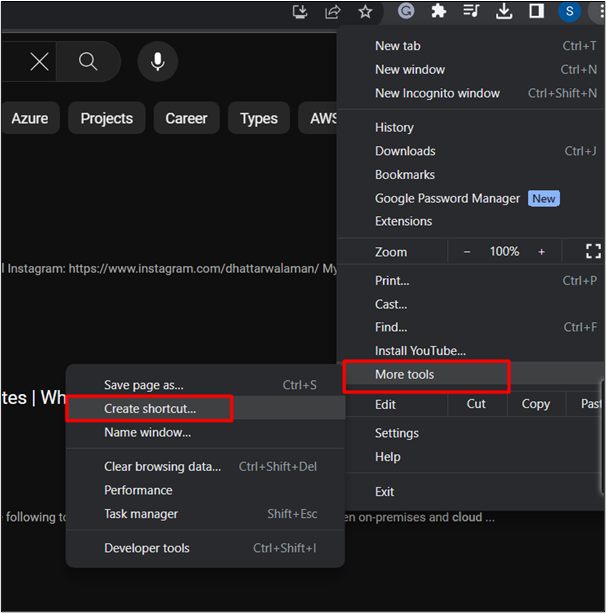
Hakbang 3: Pindutin ang 'Gumawa' na Button
Magbubukas ito ng dialog box. Lagyan ng tsek ang kahon “ Buksan bilang bintana ” upang buksan ang YouTube pagkatapos i-install ang system. Pindutin ang ' Lumikha ” button pagkatapos:
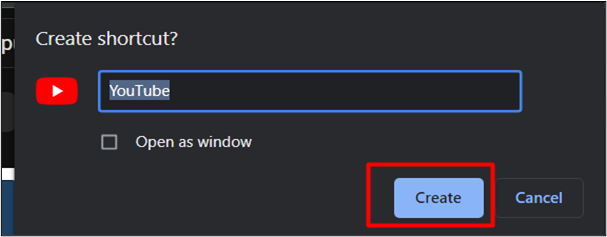
Maa-access mo na ngayon ang YouTube mula sa start menu:
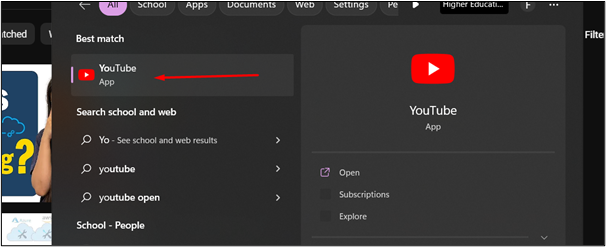
Paraan 5: Paggamit ng Google Chrome Direct Installation Feature
Ang isa pang paraan ng pag-install ng YouTube gamit ang Google Chrome ay binanggit sa ibaba:
Hakbang 1: Pindutin ang Three Dot Menu
Buksan ang Chrome sa iyong system at bisitahin YouTube . Sa kanang sulok sa itaas ng browser, i-click ang “ Tatlong Tuldok ” menu. Ang isang drop-down na listahan ng mga opsyon ay ipapakita sa iyo:
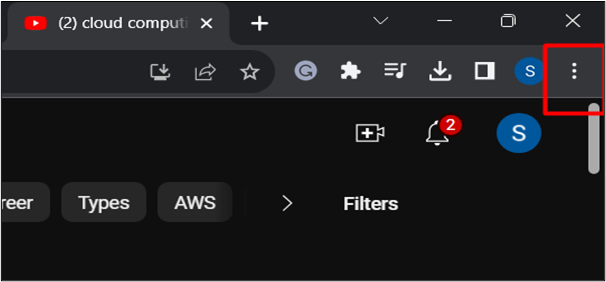
Hakbang 2: I-click ang Opsyon na 'I-install ang YouTube'.
Mula sa drop-down na listahan, mag-click sa “ I-install ang YouTube ” opsyon:
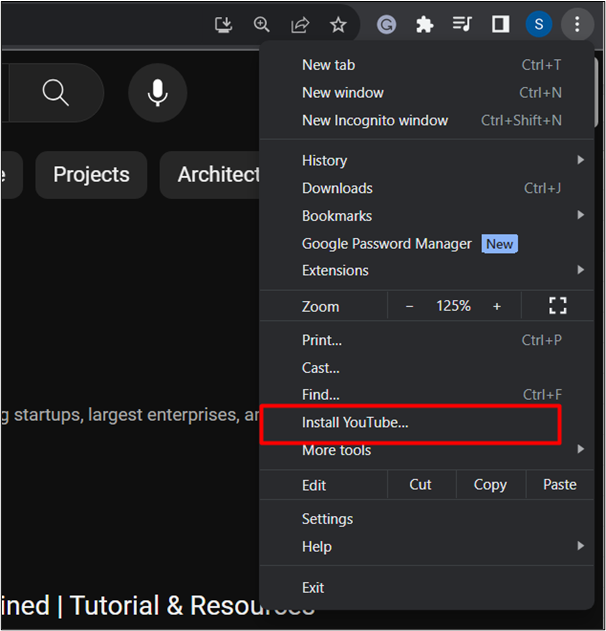
Hakbang 3: Simulan ang Pag-install
Mula sa ipinapakitang dialog box, i-click ang “ I-install ” opsyon. I-install nito ang YouTube nang lokal:
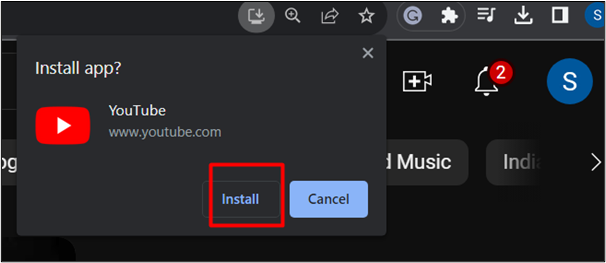
Dito, na-install ang YouTube sa iyong System:
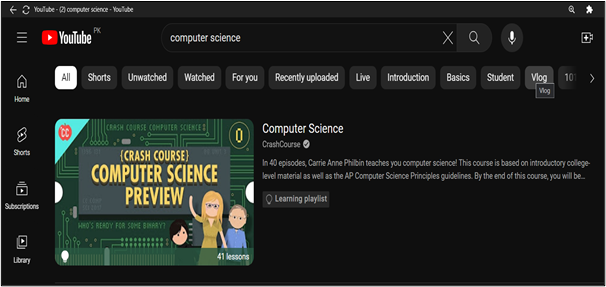
Iyan ay mula sa gabay.
Konklusyon
Maaaring i-install ang YouTube sa pamamagitan ng paggamit ng pinakabagong web browser gaya ng Chrome at Edge. Gamit ang mga browser na ito, sundin ang iba't ibang paraan tulad ng pag-install nito bilang feature ng App, paggawa ng mga shortcut, at mga feature ng direktang pag-install. Batay sa lumalaking market ng YouTube, naging matagumpay ito sa pagiging nangungunang platform ng social media at nagsisilbi sa iba't ibang layunin i.e., paglalaro, pag-aaral, at entertainment. Sa artikulong ito, isang detalyadong sunud-sunod na gabay ang ibinigay para i-download at i-install ang YouTube sa Windows 10/11.